Anclar cuentas de correo electrónico individuales al menú Inicio en Windows 10
Actualizado 2023 de enero: Deje de recibir mensajes de error y ralentice su sistema con nuestra herramienta de optimización. Consíguelo ahora en - > este enlace
- Descargue e instale la herramienta de reparación aquí.
- Deja que escanee tu computadora.
- La herramienta entonces repara tu computadora.
Últimamente, hemos compartido un par de consejos útiles para los usuarios de Windows 10 que utilizan la aplicación de correo integrada. Primero, hablamos sobre restablecer la aplicación Mail y luego discutimos la actualización de la contraseña de la cuenta de correo electrónico en la aplicación Mail.
Si ha estado utilizando la aplicación de correo predeterminada como su cliente de correo electrónico principal en Windows 10, es probable que haya agregado varias cuentas de correo electrónico a la aplicación de correo. Como sabe, con la configuración predeterminada, el mosaico de la aplicación Correo en el menú Inicio muestra los últimos mensajes de correo electrónico, pero muchos usuarios prefieren anclar cuentas de correo electrónico individuales al menú Inicio en lugar de anclar solo la aplicación Correo, que muestra los últimos correos electrónicos de todos los agregados cuentas.
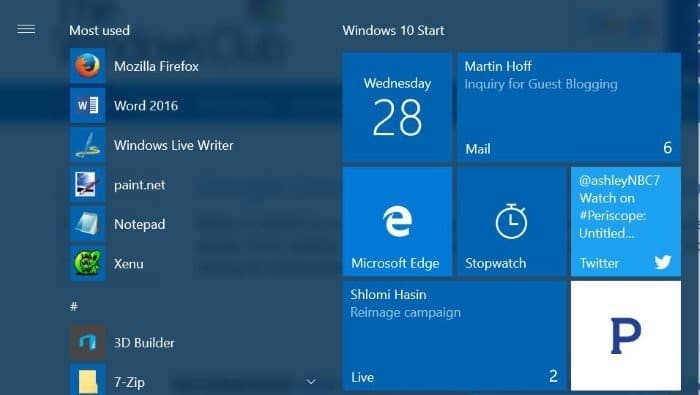
En esta guía, veremos cómo anclar cuentas de correo electrónico individuales o todas al menú Inicio para que pueda echar un vistazo a los últimos mensajes de todas las cuentas de correo electrónico directamente desde el menú Inicio.
Notas importantes:
Ahora puede prevenir los problemas del PC utilizando esta herramienta, como la protección contra la pérdida de archivos y el malware. Además, es una excelente manera de optimizar su ordenador para obtener el máximo rendimiento. El programa corrige los errores más comunes que pueden ocurrir en los sistemas Windows con facilidad - no hay necesidad de horas de solución de problemas cuando se tiene la solución perfecta a su alcance:
- Paso 1: Descargar la herramienta de reparación y optimización de PC (Windows 11, 10, 8, 7, XP, Vista - Microsoft Gold Certified).
- Paso 2: Haga clic en "Start Scan" para encontrar los problemas del registro de Windows que podrían estar causando problemas en el PC.
- Paso 3: Haga clic en "Reparar todo" para solucionar todos los problemas.
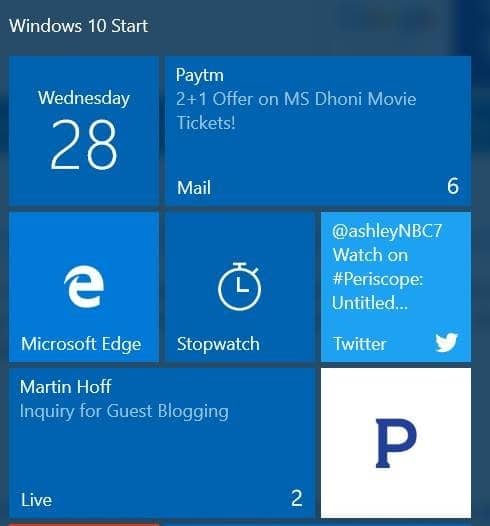
Anclar cuentas de correo electrónico individuales o anclar todas las cuentas de correo electrónico al menú Inicio es bastante fácil. Complete las siguientes instrucciones para anclar cuentas de correo electrónico individuales o todas las cuentas de correo electrónico al menú Inicio.
Anclar cuentas de correo electrónico al menú Inicio
Paso 1: abra la aplicación Correo.
Paso 2: en el panel izquierdo del buzón, verá todas las cuentas de correo electrónico agregadas a la aplicación Correo. Si no puede ver las cuentas de correo electrónico, haga clic en el ícono de Menú (vea la imagen a continuación).
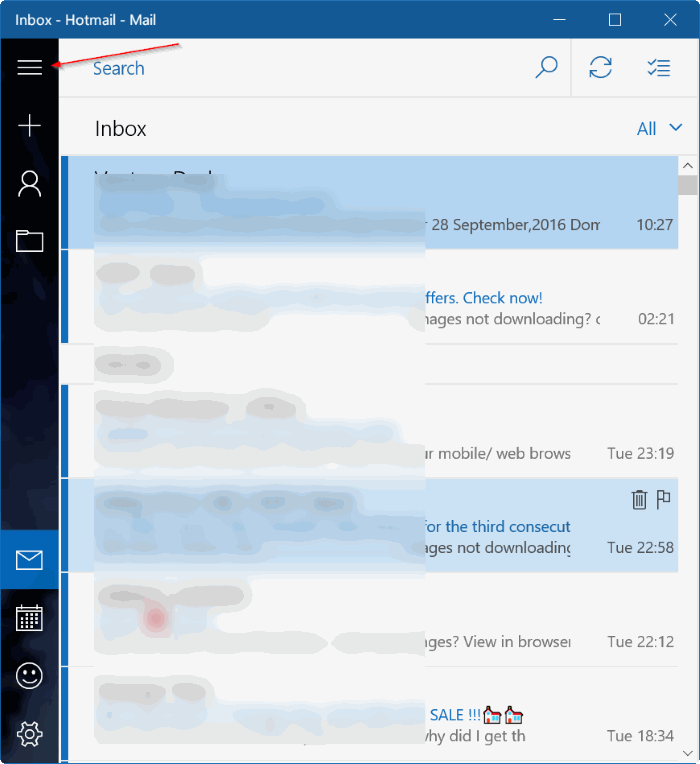
Paso 3: para anclar una cuenta de correo electrónico al Inicio, en el panel izquierdo, haga clic con el botón derecho en la cuenta de correo electrónico que desea anclar al Inicio y luego haga clic en Anclar para comenzar opción.
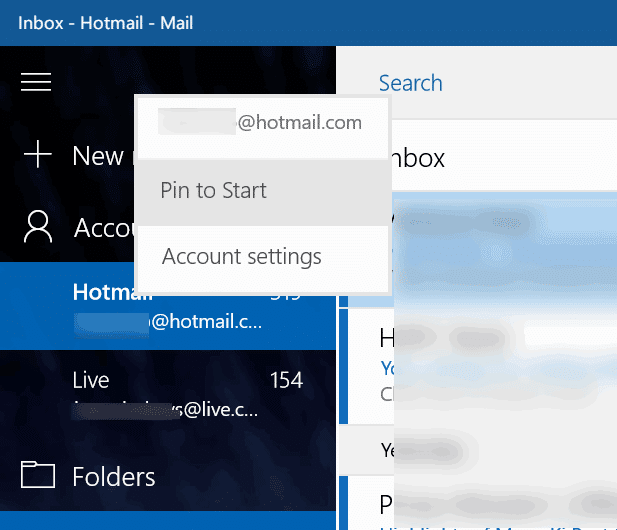
Paso 4: cuando vea el siguiente cuadro de diálogo de confirmación con el mensaje ' ¿Desea fijar este mosaico en Inicio? ', haga clic en Sí para anclar la cuenta al Inicio. ¡Eso es! Puede repetir estos pasos para anclar cualquier número de cuentas de correo electrónico al menú Inicio.
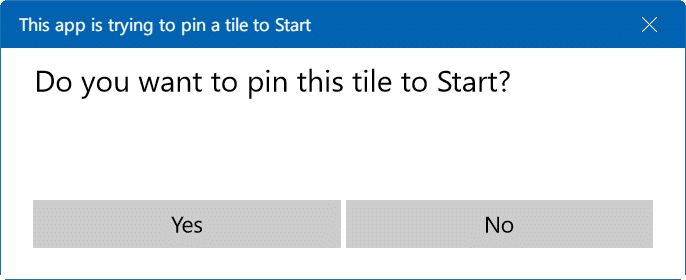
De forma predeterminada, el mosaico de tamaño mediano aparecerá en la parte inferior del menú Inicio. Puede cambiar su tamaño para hacer un mosaico ancho o grande haciendo clic con el botón derecho en él, haciendo clic en Cambiar tamaño y luego eligiendo la opción Ancho o Grande . Como probablemente sepa, puede mover el mosaico a cualquier lugar del lado derecho de Inicio.
Una vez que una cuenta de correo electrónico está anclada al menú Inicio, debería mostrar los últimos mensajes de su cuenta. De lo contrario, haga clic con el botón derecho en él, haga clic en Más y luego haga clic en la opción Activar mosaico en vivo .
Si desea anclar varias cuentas de correo electrónico, debe hacer clic con el botón derecho en cada cuenta de correo electrónico y luego hacer clic en la opción Anclar al inicio.

